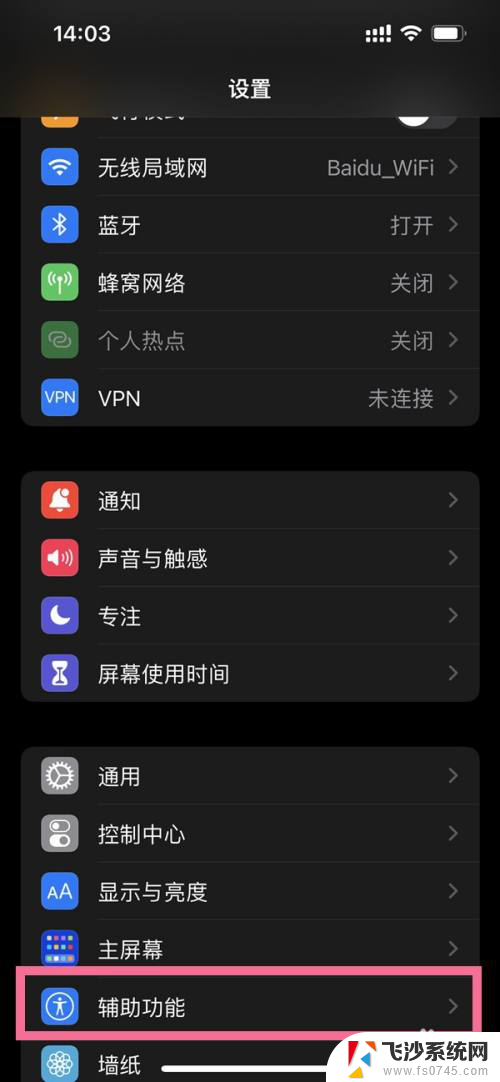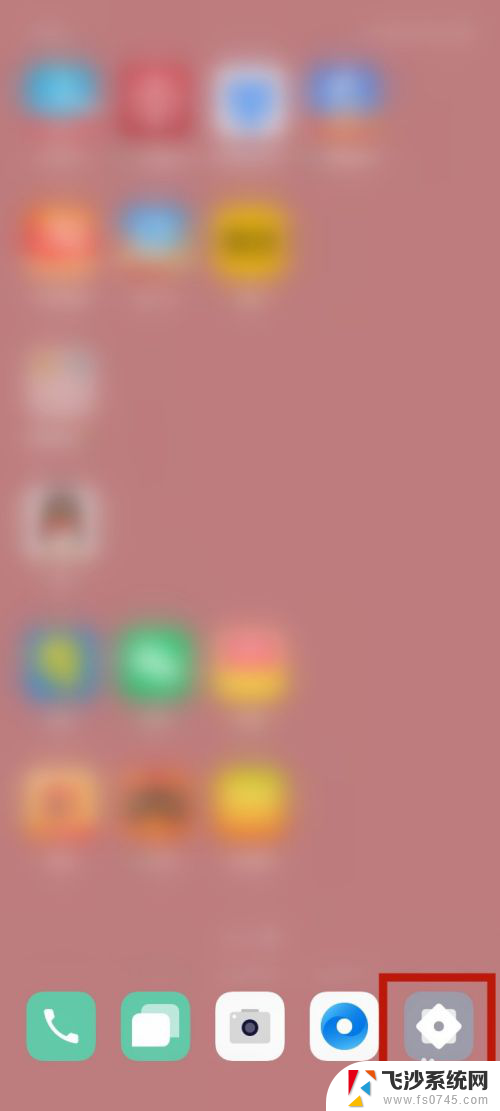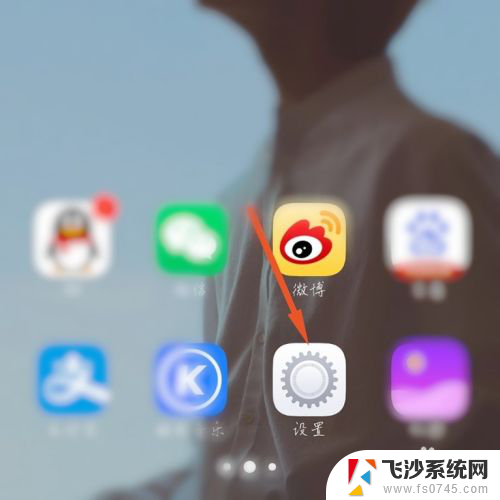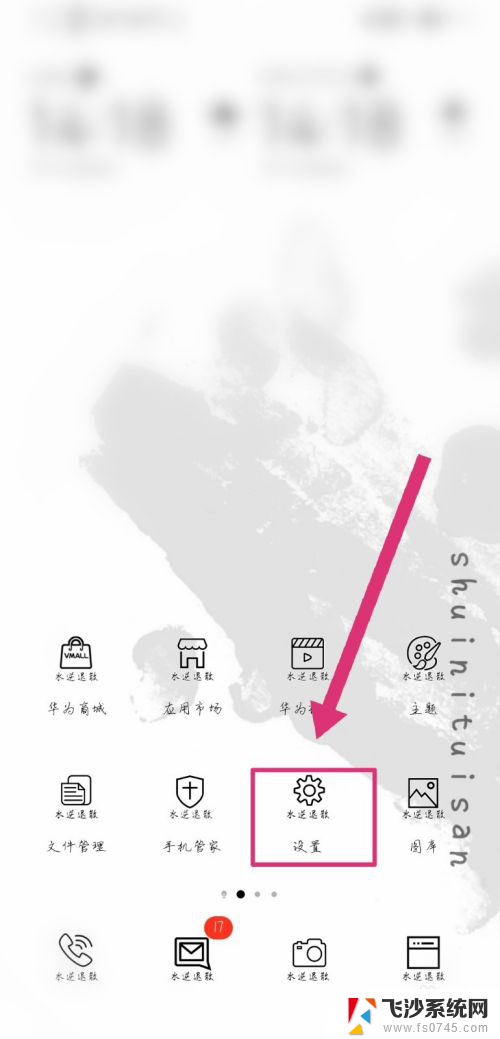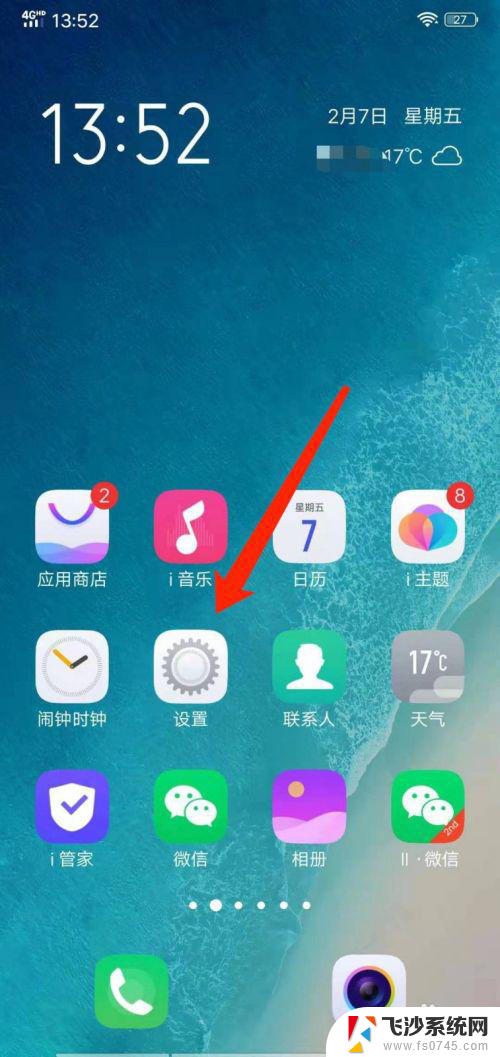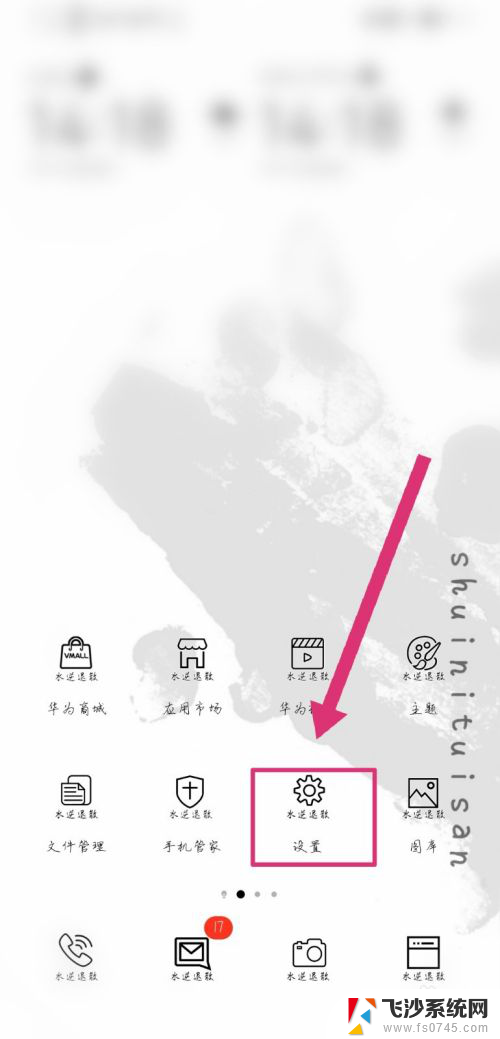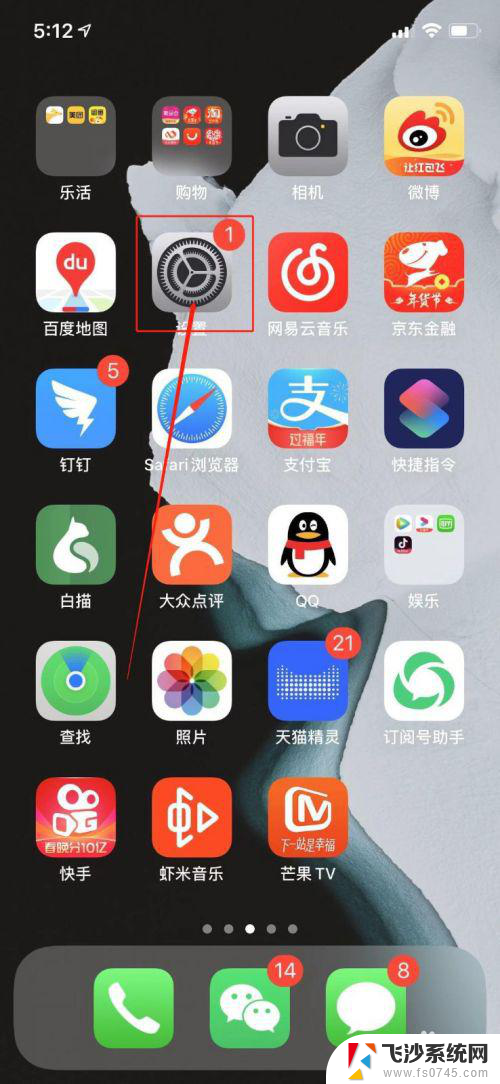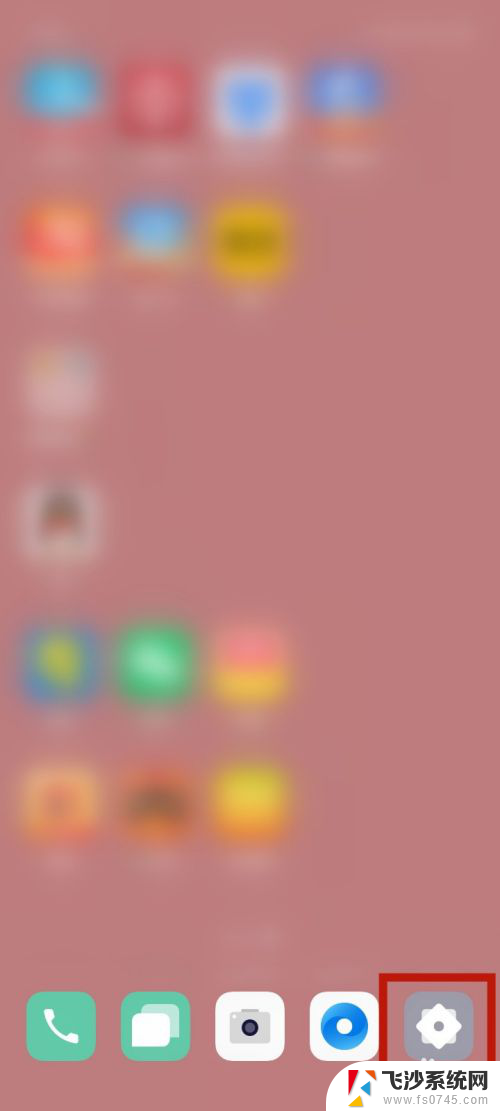苹果手势返回怎么设置 苹果手机返回上一步手势怎么设置
更新时间:2023-12-28 13:42:27作者:xtliu
在如今的移动设备市场中,苹果手机一直备受追捧,其简洁优雅的设计和出色的用户体验无疑成为了众多用户的首选,而苹果手机的操作方式更是别具一格,其中就包括了手势操作。在使用苹果手机时,我们经常会遇到需要返回上一步的情况,这时候苹果手机的手势操作就派上了用场。如何设置苹果手机的手势操作以返回上一步呢?接下来就让我们一起来探索一下吧。
方法如下:
1.打开设置
打开苹果手机设置,在设置页面下滑找到辅助功能,点击进入。
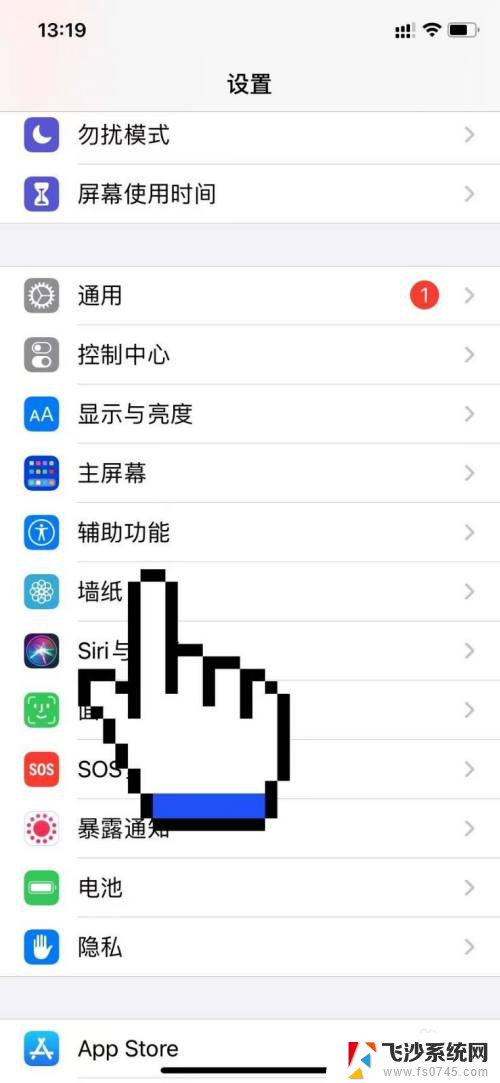
2.点击触控
在之后进入页面找到上方触控选项,点击进入。
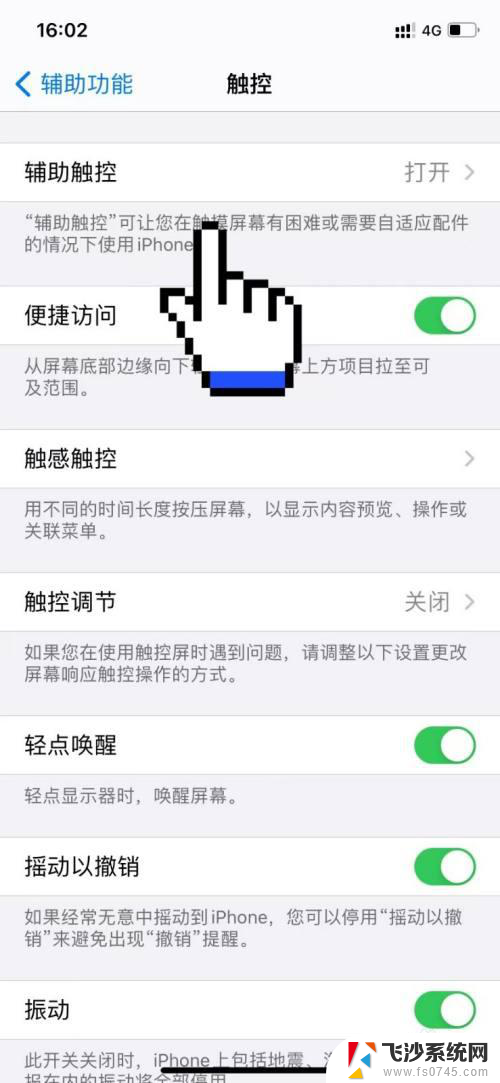
3.点击辅助触控
在进入的触控页面,点击进入辅助触控功能。
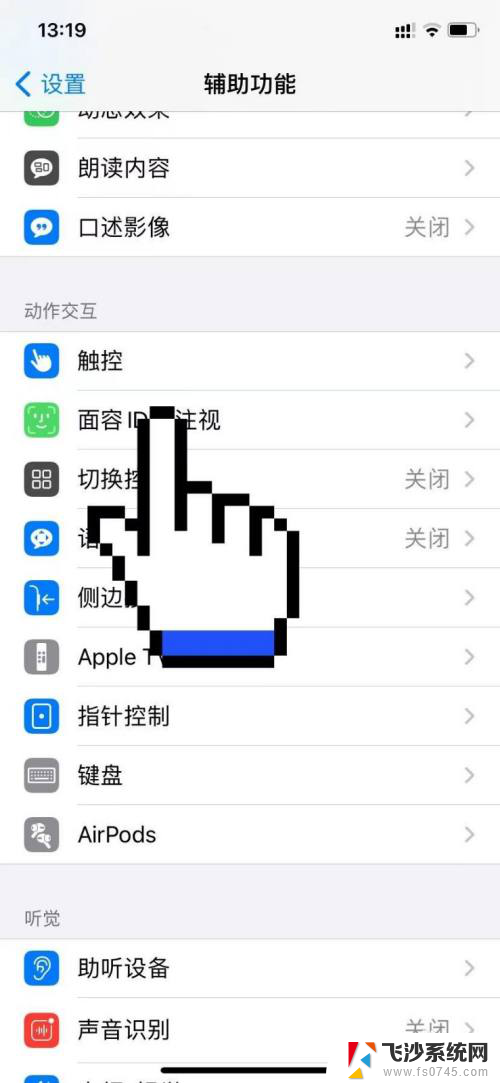
4.点击自定义
之后找到下方的自定义操作,点击进行设置。
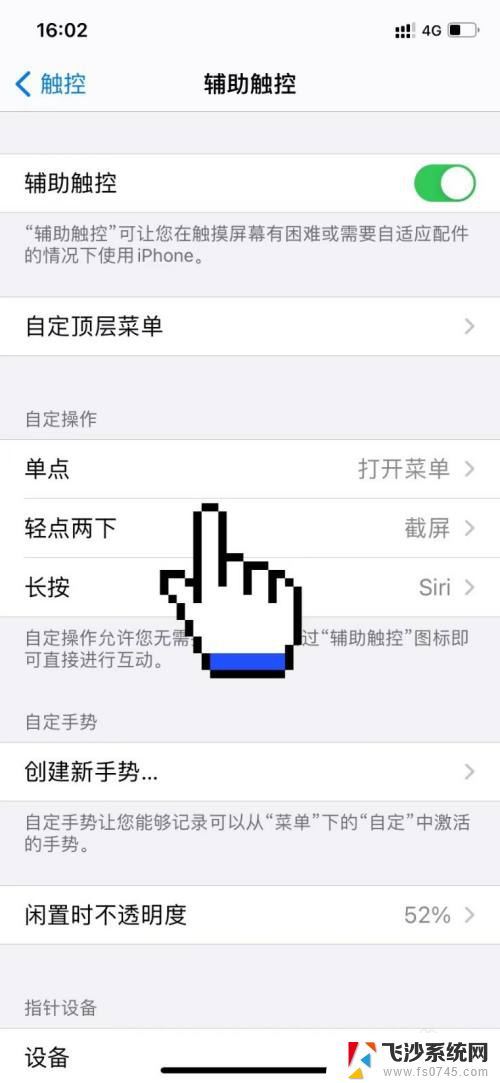
5.点击返回上一步
在自定义设置页面选择返回上一步,之后单点桌面小圆点即可返回上一步。
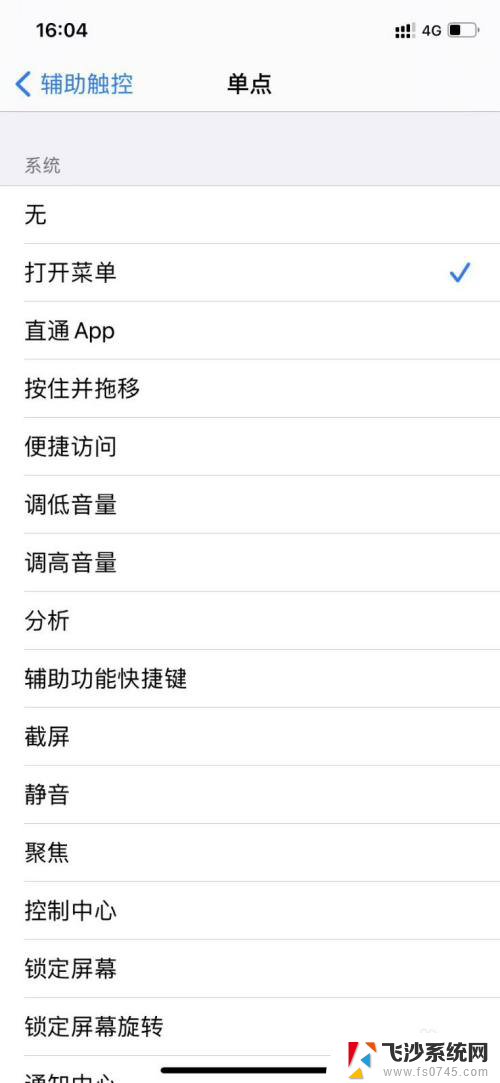
以上就是设置苹果手势返回的全部内容,如果你遇到类似问题,可以参考本文中介绍的步骤进行修复,希望对大家有所帮助。